 파일명 변경 프로그램으로 빠르고 간편하게 파일명 일괄 변경
파일명 변경 프로그램으로 빠르고 간편하게 파일명 일괄 변경
요즘 사진 파일이나 MP3 파일이 넘쳐나서 파일명을 일괄적으로 변경할 경우가 많이 발생하죠? 저는 MP3를 정리할때나 디지털카메라 또는 스마트폰 사진 이미지 파일명을 관리할때 자주 사용하는 프로그램인데, 정말 간편하고 쉽고 빠르고 유용합니다. 게다가 이 파일명 변경 프로그램은 무설치에다가 가볍기까지 합니다. 다른 화려한 파일명 변경 프로그램보다 기본 기능에 충실한 것은 이만한것이 없는것 같습니다. DarkNamer라는 프로그램인데, 다운로드 받아서 실행하기만 하면 되는 무설치 프로그램입니다. 사용방법도 쉬워서 아래 파일을 다운로드 하셔서 실행해 보시면 아래 설명을 보지 않고도 사용할 수 있을 정도입니다. 아래 파일을 다운로드 하세요. 다운로드 받은 파일을 그냥 실행하시면 아래와 같은 창이 뜹니다. 무설치..
 윈도우7 USB 설치 부팅디스크 만들기 - 빠르고 쉽고 새로운 방법
윈도우7 USB 설치 부팅디스크 만들기 - 빠르고 쉽고 새로운 방법
윈도우7 USB 설치 부팅디스크 만들기를 빠르고 쉽고 새로운 방법에 대해 알려드립니다. 윈도우10, 8, XP도 동일하게 만드시면 됩니다. 저도 2015년 까지는 마이크로소프트(MS)에서 제공하는 Windows 7 USB/DVD Download Tool 을 사용하여 만들었는데요. 시간도 오래걸리고 요구사항이 많아 까다롭습니다. 고맙게도 Rufus라는 유틸리티가 있어서 쉽고 빠르게 만들수 있습니다. 윈도우7 USB를 만들기 전에 Rufus가 얼마나 빠른지 아래 표와 그래프를 보세요. 제가 기존에 사용했던 유틸리티인 Windows 7 USB/DVD Download Tool 말고도 여러가지가 있네요.Universal USB Installer, UNetbootin, RMPrepUSB, WiNToBootic 가 ..
 포토샵으로 움직이는 gif 애니메이션 만들기
포토샵으로 움직이는 gif 애니메이션 만들기
움직이는 gif (일명 움짤) 애니메이션을 포토샵을 이용해서 만들어 봅시다. gif 만들어주는 사이트도 있고 여러가지 프로그램이 있지만, 다양한 옵션으로 원하는 화질로 만들수 있는 프로그램은 포토샵만한 것이 없습니다. 제가 사용하는 포토샵은 cs6 버전이라 cs6 버전으로 설명드리겠습니다. 우선 움직이는 gif 만들 이미지나 사진이 있어야겠죠? 저는 14개의 사진을 준비했습니다. 1. 일단 첫번째 이미지를 포토샵에서 불러온 후에 타임라인 탭을 클릭합니다. 타임라인창이 보이지 않으면 [창]->[타임라인] 을 선택하면 됩니다. 2. 탐색기에서 움직이는 gif 만들 이미지를 1번에서 불러온 레이어에 드래그합니다. 3. 이렇게 레이어가 보이면 [Enter] 엔터키를 눌러줍니다. 불러온 레이어만큼 엔터키를 누르면..
 아이폰에 아이튠즈 없이 mp3 넣기
아이폰에 아이튠즈 없이 mp3 넣기
아이폰에 아이튠즈 없이 mp3를 간편하게 넣는 방법을 소개합니다. 아이폰에 mp3를 넣으려면 아이튠즈도 설치해야하고, 동기화하는데 시간이 꽤 걸리고 복잡하죠. 저도 아이폰4까지 사용해본 유저로써 참 불편하게 사용했던 기억이 있습니다. 요즘은 아이폰4를 아버지께 드리고 음악듣는 용도로 사용하게끔 했는데, 매번 동기화 하려면 시간이 너무 오래걸리더라구요. 그래서 아래와 같은 방법으로 mp3를 넣어드립니다. CopyTrans Control Center ( http://www.copytrans.net/download/ ) 라는 프로그램입니다. 위 사이트에서 직접 받으셔도 되고 아래 파일을 다운로드 받으셔도 됩니다. 1. 파일을 다운로드 받으신 후에, 실행합니다. 2. 언어를 한국어로 선택합니다. 3. 동의에 체..
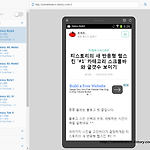 반응형 모바일 웹 해상도 테스트 사이트를 소개합니다 - 다음 트로이 랩
반응형 모바일 웹 해상도 테스트 사이트를 소개합니다 - 다음 트로이 랩
웹디자인이나 개발 및 티스토리 블로그의 반응형 스킨 적용시 모바일 환경에서는 어떻게 보여지는지 궁금하시죠? 이럴때 필요한 사이트가 다음 트로이 랩( http://troy.labs.daum.net/ )입니다. 다음 트로이 랩 사이트에서는 다양한 모바일 환경 및 PC에서의 다양한 해상도까지 지원합니다. 테스트할 수 있는 기기는 삼성, 애플, 엘지, 구글, Pantech, HTC, Sony, Xiaomi, Huawei, Lenovo, ZTE, PC 해상도를 테스트 할 수 있습니다. Samsung 에서는 갤럭시 노트4, 갤럭시 S5, 갤럭시 노트3, 갤럭시 S3, 갤럭시 노트2, 갤럭시 노트1, 갤럭시 S2, 갤럭시 S1, 갤럭시 탭S 를 테스트가 가능합니다. APPLE 에서는 아이폰6, 아이폰6 Plus, 아..
 포토샵으로 배경없이 투명하게 워터마크 만들기
포토샵으로 배경없이 투명하게 워터마크 만들기
지난 시간에 워터마크를 일괄적으로 간편하게 넣는 프로그램을 소개했었는데, 오늘은 포토샵으로 워터마크를 간단하게 만드는 방법에 대해 알려드립니다. 워터마크를 넣는 이유는 블로그의 사진이나 이미지에 워터마크를 넣어 사진 도용이나 불펌을 방지하는데 목적에 있습니다. 이미지나 사진에 워터마크를 넣으려면, 워터마크를 배경없이 투명하게 만들어야 합니다. 1. 우선 포토샵을 열어서 CTRL + N 또는 [파일]->[새로 만들기]를 클릭한 다음에 폭 500 픽셀, 높이 500 픽셀 배경 내용은 투명으로 선택하고 [확인]합니다. 2. 문자도구인 T를 클릭하고, 원하는 폰트와 크기를 선택하고 워터마크에 넣을 글자를 입력합니다. 3. 글자 내용 크기만큼 사각형 선택 윤곽 도구로 드래그해서 선택해 줍니다. 4. [이미지]->..
 화질 손상없이 워터마크 만들기 프로그램 소개
화질 손상없이 워터마크 만들기 프로그램 소개
티스토리 블로그에 포스트를 올리려면 여러가지 세팅을 해야하는데요. 그 중에서도 사진을 올리려면 워터마크(서명)를 넣어야 사진 도용을 방지할 수 있겠죠. 오늘은 워터마크(서명)를 넣는 프로그램에 대해 알아보도록 하겠습니다. 포토샵으로 워터마크를 넣을수도 있지만, 많은 사진들을 작업하기엔 너무 시간이 오래걸리죠. 그래서 워터마크 프로그램을 사용하면 간편하고 빠르게 워터마크를 넣을 수 있습니다. 워터마크를 넣으려고 여러개의 워터마크 프로그램을 검색해서 설치하고 워터마크 적용을 해봤는데요. 사진의 화질이 떨어지는것 같아 파일 정보를 봤더니, 용량이 50%이하로 줄었더군요. 그래서 화질 손상 없이 서명도 넣고, 이미지 크기도 변환하고 여러가지 편집할 수 있는 마음에 드는 프로그램을 찾기 시작했습니다. 우선 워터마..
- Total
- Today
- Yesterday
- 포스타 upp
- 퓨리스 A34 왁스
- 디테일링
- 티스토리 새 반응형 웹스킨 #1
- 티스토리 반응형 스킨 #1
- 해운대
- 퓨리스 타이어 광택제
- 티스토리 스킨
- 타이어 광택제 비교
- 블로그
- 셀프세차
- 자동차 디테일링
- 세차
- 데피니티브 율리시스
- 티스토리 반응형 스킨
- 타이어 광택제
- 티스토리
- 퓨리스 A34
- TDG 블루베리 휠클리너
- 타이어 드레싱
| 일 | 월 | 화 | 수 | 목 | 금 | 토 |
|---|---|---|---|---|---|---|
| 1 | 2 | 3 | 4 | |||
| 5 | 6 | 7 | 8 | 9 | 10 | 11 |
| 12 | 13 | 14 | 15 | 16 | 17 | 18 |
| 19 | 20 | 21 | 22 | 23 | 24 | 25 |
| 26 | 27 | 28 | 29 | 30 | 31 |

